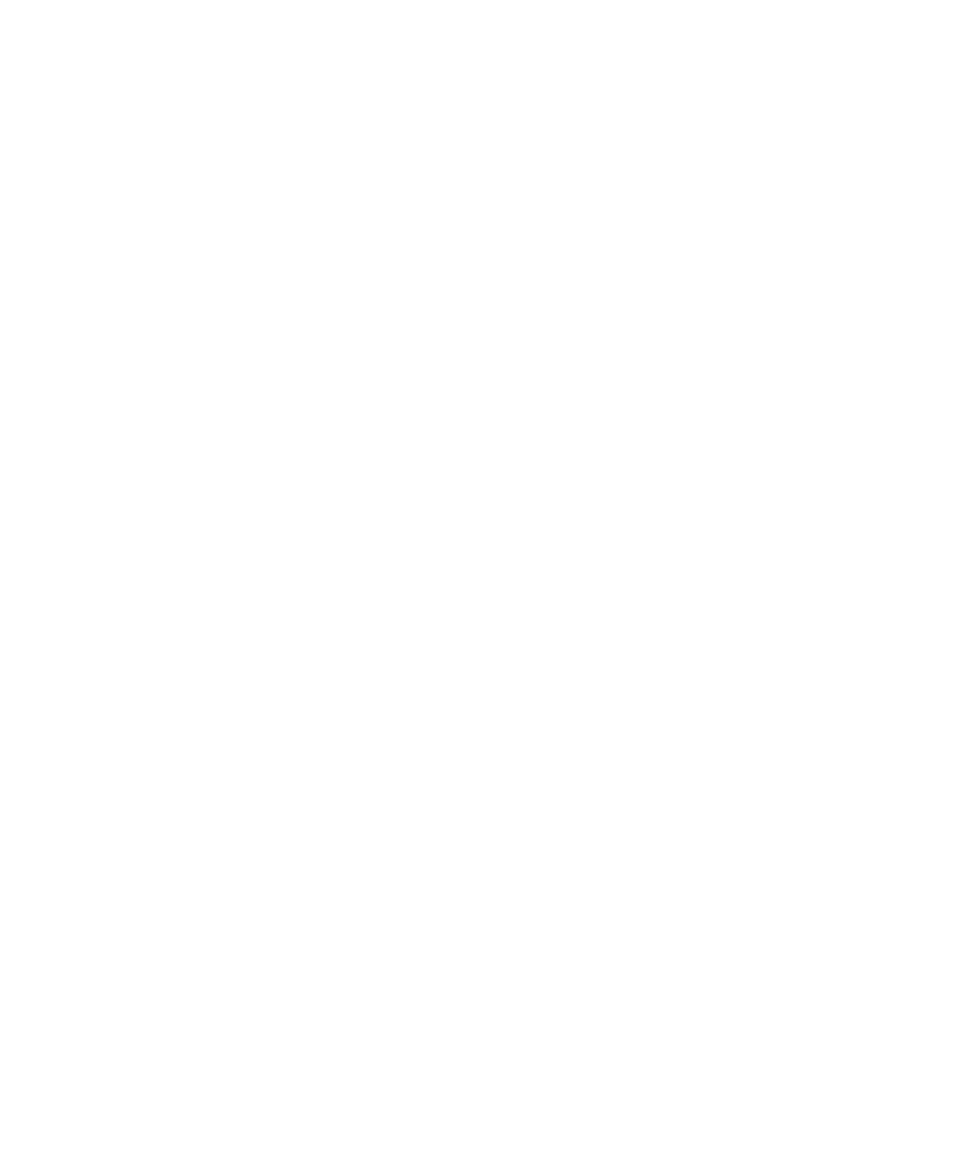
A BlackBerry Device Software frissítése
A BlackBerry Device Software frissítése révén új alkalmazásokat érhet el, vagy műszaki problémákat háríthat el. A frissítési
folyamat időtartama a frissítés típusától, az okostelefon adatainak mennyiségétől és a BlackBerry okostelefonon lévő
alkalmazások számától függően 15 perc és 2 óra között lehet. A frissítési folyamat közben az okostelefon még
segélyhívásokra sem használható.
A mobilszolgáltatótól vagy a rendszergazdától függően frissítheti a BlackBerry Device Software rendszert a vezeték nélküli
hálózaton vagy webhelyen keresztül, illetve a BlackBerry Desktop Software használatával. Ha a vezeték nélküli hálózaton
keresztül tölt le frissítést az okostelefonra, azért a mobilszolgáltató plusz díjat számolhat fel.
A Research In Motion javasolja, hogy rendszeresen készítsen számítógépére biztonsági másolatot, különösképpen igaz ez
akkor, ha bármilyen szoftver frissítésére készül. A számítógépen tárolt, naprakész biztonsági másolat fájl segítségével
helyreállíthatja az okostelefon adatait, ha az okostelefont elveszíti vagy ellopják azt, illetve ha valamilyen váratlan okból
megsérülnek rajta az adatok.
A BlackBerry Device Software frissítése
A BlackBerry Device Software letöltésekor használhatja a BlackBerry okostelefont, azonban a szoftver telepítésekor nem. A
telepítés során előfordulhat, hogy az okostelefon újraindul, vagy fehér képernyő jelenik meg. Frissítés közben ne távolítsa el
az akkumulátort.
Ha a titkosítás be van kapcsolva, lehet, hogy a telepítési folyamat során többször is meg kell adnia jelszavát.
A Research In Motion javasolja, hogy rendszeresen készítsen számítógépére biztonsági másolatot, különösképpen igaz ez
akkor, ha bármilyen szoftver frissítésére készül. A számítógépen tárolt, naprakész biztonsági másolat fájl segítségével
helyreállíthatja az okostelefon adatait, ha az okostelefont elveszíti vagy ellopják azt, illetve ha valamilyen váratlan okból
megsérülnek rajta az adatok.
1.
Tegye a következők egyikét:
Felhasználói útmutató
BlackBerry Device Software
266
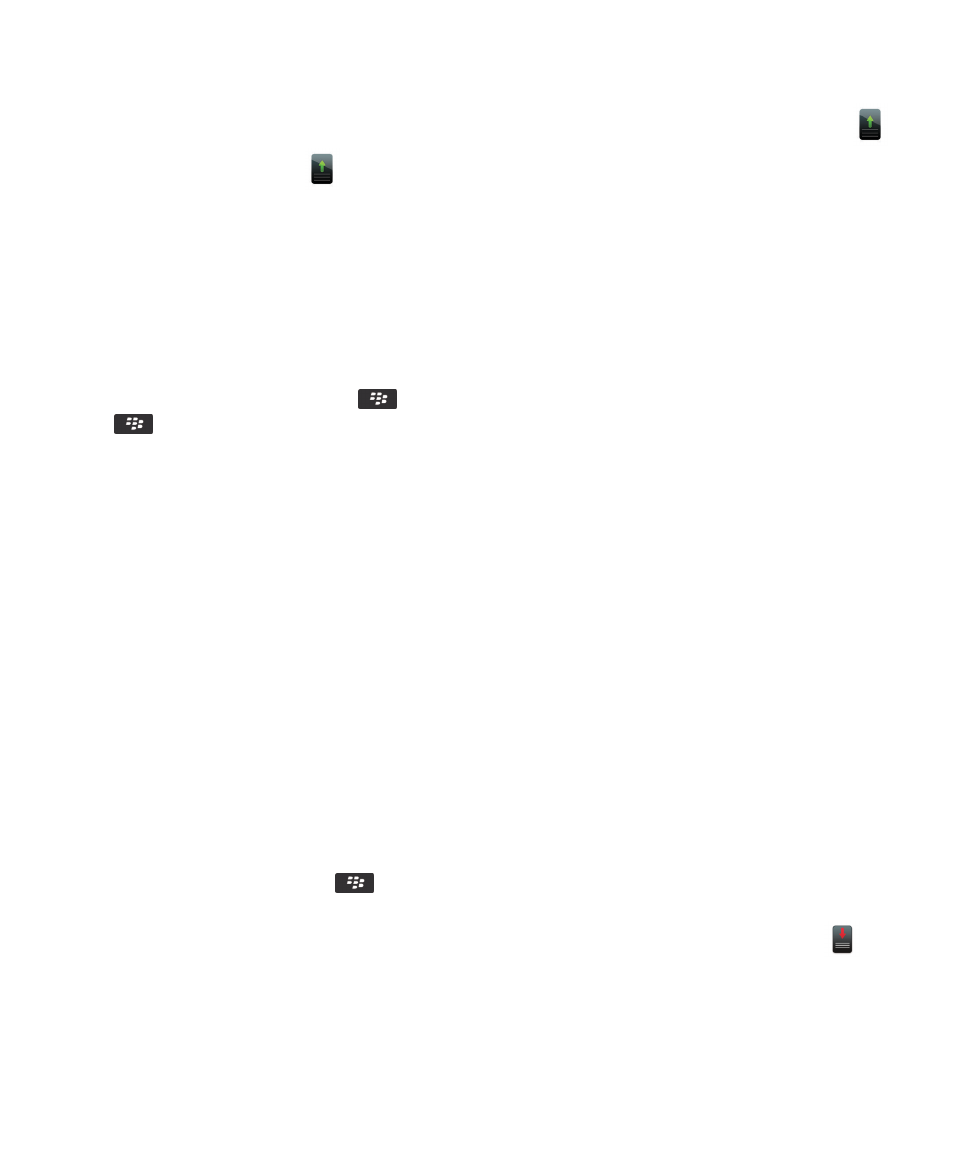
• A szoftver vezeték nélküli hálózaton keresztül való frissítéséhez kattintson a kezdőképernyőn kattintson a
ikonra. Ha nem látható a
ikon, a kezdőképernyőn vagy egy mappában kattintson a Beállítások ikonra.
Kattintson a Készülék > Szoftverfrissítések pontra.
• A szoftver BlackBerry Desktop Software használatával történő frissítéséhez a számítógépen nyissa meg a